Включете подсветката на клавиатурата на лаптоп на HP
На лаптопите на HP подсветката на клавиатурата може по подразбиране да бъде настроена на различни цветове, които можете да изключите, ако е необходимо. Ще разберем как това може да се направи на устройства от тази марка.
Подсветка на клавиатурата на HP лаптоп
За да деактивирате или, напротив, да разрешите ключовото маркиране, трябва да сте сигурни, че ключът Fn работи правилно. Използвайте комбинация от функционални бутони.
Вижте също: Как да активирате клавишите F1-F12 на лаптоп
- Ако всички бутони работят добре, натиснете комбинацията "Fn + F5" . В този случай съответната икона на осветление трябва да присъства на този клавиш.
- Ако няма резултати или посочената икона, проверете бутоните на клавиатурата за наличието на посочената по-горе икона. Обикновено той се намира в обхвата на клавишите от "F1" до "F12" .
- Също така, при някои модели има специални BIOS настройки, които ви позволяват да промените времето на фоновото осветление. Това важи в случаите, когато осветяването само за известно време се запалва.
Вижте също: Как да въведете BIOS на лаптоп на HP
- Ако използвате едно от тези устройства, в прозореца "Разширени" кликнете върху реда "Опции на вграденото устройство" .
- От прозореца, който се показва, изберете една от представените стойности в зависимост от вашите нужди.
Забележка: Можете да запазите настройките просто като натиснете клавиша "F10"

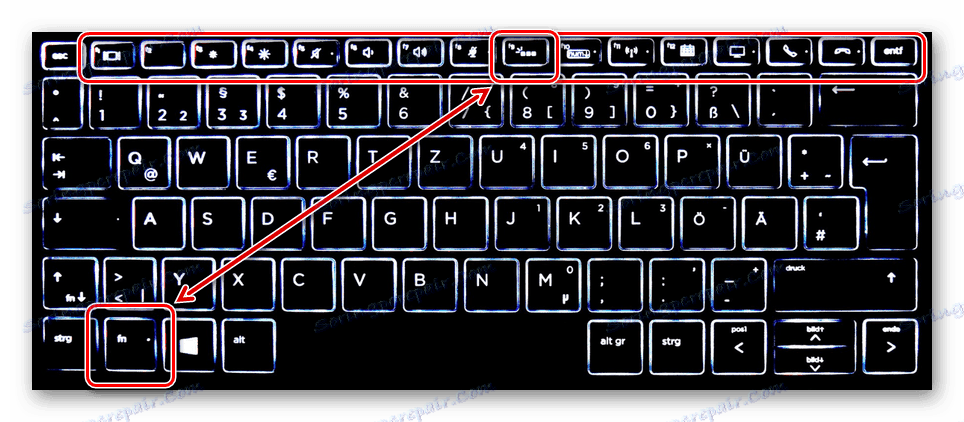
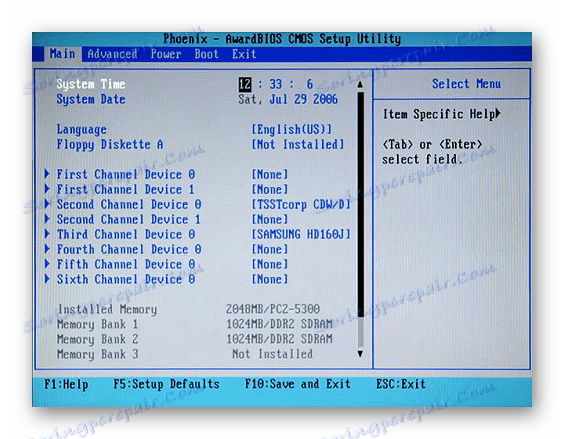
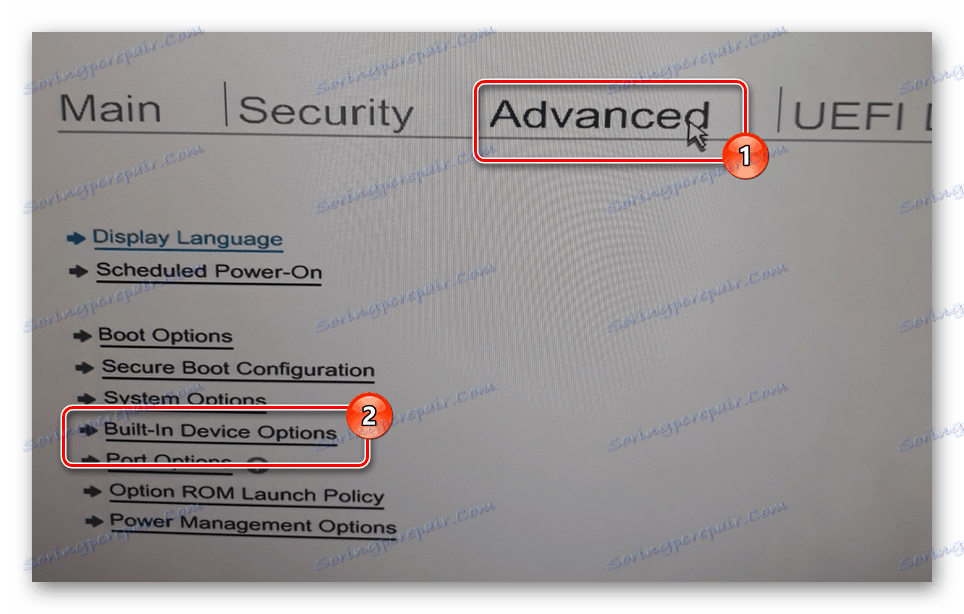
Надяваме се, че сте успели да включите подсветката на клавиатурата на вашия HP лаптоп. Заключим тази статия и в случай на непредвидени ситуации предлагаме да ни оставите коментара си.